Fjern «Internet Security Alert»-virus (Veiledning for fjerning) - oppdateringer apr 2018
«Internet Security Alert» fjerningsguide for virus
Hva er "Internet Security Alert"-virus?
Internet Security Alert code 055BCCAC9FEC – et falskt varsel som brukes til å skremme ofre

Internet Security Alert er en villedende feilmelding som kan forstyrre nettleseraktivitetene dine. Disse falske varslene brukes normalt til å villede brukere til å tro at datamaskinene deres er infiserte av svært skadelige virus. Hvis du ser varselet “Internet Security Alert! Code: 055BCCAC9FEC” på dataskjermen, bør du imidlertid ignorere denne meldingen og skanne datamaskinen din med et antispyware-program.
| Navn | Internet Security Alert |
|---|---|
| Også kjent som | Internet Security Alert Code 055BCCAC9FEC; Internet Security Alert Code 055 |
| Type | Adware, teknisk støtte-svindel |
| Hovedfarge i varslet | Rød |
| Mest infiserte nettlesere | Chrome, Firefox, Edge |
| Slik fungerer det | Hevder at brukerens datamaskin er infisert av malware, eller rapporterer om at personopplysninger er utsatt for risiko |
| Fjerning | Det kan av og til være vanskelig å eliminere programmet fra systemet, ettersom det skjuler seg bak ulike navn. Den enkleste metoden er å bruke et profesjonelt verktøy, som FortectIntego |
Normalt dukker Internet Security Alert opp for å lure brukere til å ringe et spesialnummer. Brukeren blir deretter bedt om å godta ekstern tilgang til datamaskinen. Varselet har en rød farge, og sier at denne tjenesten kan fikse den kritiske «feilen» på offerets datamaskin. På dette punktet ønsket vi å forsikre deg om at svindlerne som står bak dette ikke kan få tilgang til datasystemet ditt.
Varselet sier at personopplysningene dine, som passord, bankkontoopplysninger eller lokale harddiskfiler kan være kompromitterte. Slike varsler har imidlertid ingen mulighet til å sjekke systemet, så du kan være trygg på at adware-trusselen er det eneste problemet du har. Selv om Windows Internet Security Alert hevder å være tilknyttet Windows Technical Support, må du ikke ringe (866) 564-0233 for å fikse «problemet».
Det ondsinnede varselet Internet Security Alert code 055 er designet for å promotere samarbeidspartnernes sikkerhetsprogrammer, eller lure deg til å oppgi personopplysninger for å svindle deg for penger og generere inntekt. Ulike mistenkelige nettsider kan omdirigere deg til slike varsler, ettersom de distribuerer falske annonser og popup-vinduer. Selv om du klikker på disse ved et uhell, kan dermed malware-trusselen infisere datamaskinen din.
Vær oppmerksom på at Microsoft Windows aldri viser varsler om mulige trusler på datamaskinen din, og de publiserer heller ikke telefonnumrene sine andre steder enn på den offisielle nettsiden. Derfor bør du ikke la deg lure av dette svindelforsøket. I stedet for å godta å kjøpe et tvilsomt sikkerhetsprogram eller oppgi personopplysninger, oppfordrer vi deg til å skanne datamaskinen din med FortectIntego og fjerne Internet Security Alert code 055.
Popup-vinduet ligner dessuten på mange andre villedende meldinger som nettkriminelle bruker for å lure brukere til å ringe svindlerne. De vanligste er i følge teamet hos Usunwirusa.pl «Microsoft System Security Alert» og «Windows Security Alert.» Sørg for at du blir kvitt disse ved å eliminere tilknyttede adware-programmer øyeblikkelig. For å bli kvitt Internet Security Alert, kan du sjekke nylig installert freeware, og fjerne mistenkelige oppføringer.
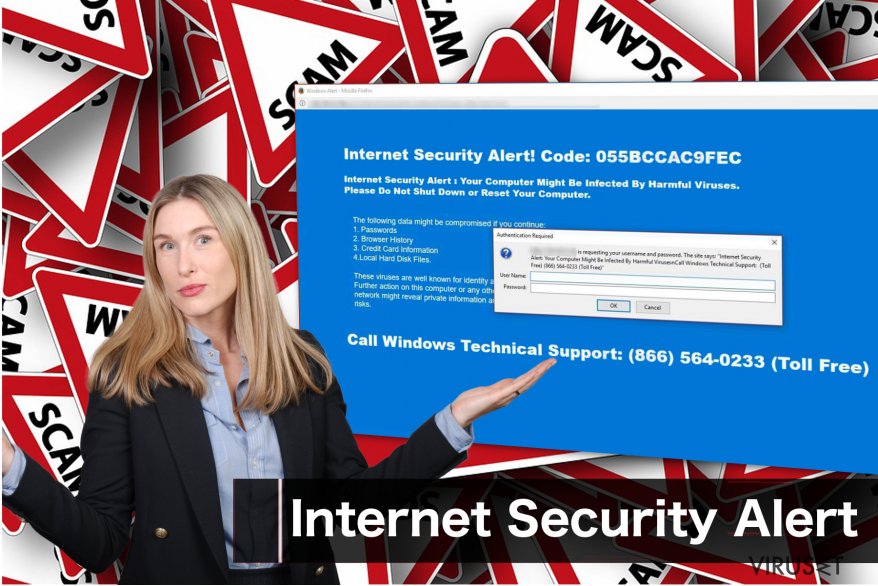
Ondsinnet nettside kan utløse installasjon av adware
Utviklerne investerer normalt mye i å designe fristende annonser og lure naive databrukere til å klikke på dem.
Ondsinnede annonser promoterer normalt:
1. Verdikuponger;
2. Gamblingnettsider;
3. Datingnettsider;
4. Programvare eller tillegsprogrammer.
Så snart brukeren klikker på annonsen, kan vedkommende bli omdirigert til nettsider som promoterer ondsinnet innhold, eller det kan til og med utløse installasjon av en annen malware. Hvis du opplever ulike omdirigeringer til tvilsomme nettsider, bør du derfor umiddelbart forlate nettsiden og unngå å klikke på annonser i fremtiden.
Hvis datamaskinen din er infisert av dette adware-programmet, kan det i det skjulte laste ned potensielt uønskede programmer (PUP-er) eller tilleggsprogrammer, og innhente nettleserrelatert data, som IP-adresse og geolokasjon, og bruke dette til å designe mer attraktive annonser, eller annonser tilknyttet interessene dine.
Tips for å unngå Windows Internet Security Alert-angrep:
1. Sørg for at sikkerhetsprogrammet ditt er oppdatert for å eliminere sårbarheter som hackere bruker til å utvikle ulike typer adware, malware, spyware osv.;
2. Aldri oppgi kredittkort- eller bankkontoopplysninger;
3. Unngå å klikke på ondsinnede annonser, og godta aldri installasjon av tilleggsprogrammer fra ukjente utviklere;
4. Last ned programmer kun fra verifiserte distributører, og bruk direktelenker der dette er mulig;
5. Hopp aldri over steg i nedlastings-/installasjonsprosessen, ettersom noen potensielt uønskede programmer er skjult blant «valgfrie komponenter».
To metoder for fjerning av Internet Security Alert
Du kan velge mellom to alternativer for fjerning av “Internet Security Alert”-viruset — manuell eller automatisk fjerning. IT-ekspertene våre anbefaler imidlertid at du benytter automatisk fjerning med et sikkerhetsprogram, ettersom datamaskinen din kan være infisert av andre ondsinnede programmer uten at du er klar over det.
For å finne alle mistenkelige komponenter og bli kvitt Internet Security Alert for godt, bør du kjøre et komplett systemskann med et oppdatert antispyware-program. Sørg for at du velger et pålitelig sikkerhetsprogram, og at du laster det ned fra en verifisert kilde.
Husk at nettkriminelle tilbyr unyttige eller overprisede sikkerhetsprogrammer, så du bør aldri stole på disse. De kan dessuten infisere datamaskinen din med malware, etter å ha lurt deg til å tro at Windows Internet Security Alert er ekte. Hvis du allerede har blitt lurt til å laste ned eller kjøpe et slikt program, bør du kontakte banken din umiddelbart og informere dem om en uautorisert transaksjon.
Hvis du vurderer å gå for manuell fjerning av Internet Security alert code 055 kan du bruke følgende steg. Sørg for at du følger stegene grundig. Hvis du fjerner nyttige systemfiler kan du nemlig få større problemer.
Du kan reparere virusskade ved bruk av FortectIntego. SpyHunter 5Combo Cleaner og Malwarebytes er anbefalt for å søke etter potensielt uønskede programmer og virus med tilhørende filer og registeroppføringer.
Manuell «Internet Security Alert» fjerningsguide for virus
Avinstaller fra Windows
Bruk instruksjonene for å fjerne tvilsomme programmer fra Windows-systemet. Slett alle mistenkelige oppføringer for å bli kvitt falske annonser på datamaskinen din.
For å fjerne "Internet Security Alert"-virus fra Windows 10/8, følger du disse stegene:
- Åpne Kontrollpanel via søkefeltet i Windows, og trykk Enter eller klikk på søkeresultatet.
- Under Programmer, velger du Avinstaller et program.

- Finn oppføringer tilknyttet "Internet Security Alert"-virus i listen (eller andre nylig installerte programmer som ser mistenkelige ut).
- Høyreklikk på programmet og velg Avinstaller.
- Hvis Brukerkontokontroll-vinduet dukker opp, klikker du på Ja.
- Vent til avinstallasjonsprosessen er fullført, og klikk på OK.

Hvis du bruker Windows 7/XP, følger du disse instruksjonene:
- Klikk på Windows Start > Kontrollpanel i panelet til høyre (hvis du bruker Windows XP, klikker du på Legg til eller fjern programmer).
- I kontrollpanelet velger du Programmer > Avinstaller et program.

- Velg det uønskede programmet ved å klikk på det.
- Klikk på Avinstaller/endre øverst.
- I vinduet som dukker opp, klikker du Ja for å bekrefte.
- Klikk OK når prosessen er fullført.
Fjern «Internet Security Alert» fra Mac OS X system
For å bli kvitt røde varsler fra Mac OS X, kan du benytte følgende steg. Du må finne aware-programmer på systemet og avinstallere dem derfra.
Fjern filer fra Programmer-mappen:
- I menyen velger du Gå > Programmer.
- Se etter alle tilhørende oppføringer i mappen Programmer.
- Klikk på appen og dra den til søppelmappen (eller høyreklikk og velg velg Flytt til søppelkurv\\)

For å fjerne et uønsket program, åpner du mappene Application Support, LaunchAgents og LaunchDaemons. Her sletter du alle relevante filer:
- Velg Gå > Gå til mappe.
- Skriv inn /Library/Application Support, klikk på Gå eller trykk Enter.
- Se etter tvilsomme oppføringer i mappen Application Support og slett dem.
- Åpne deretter mappene /Library/LaunchAgents og /Library/LaunchDaemons på samme måte og slett alle tilhørende .plist-filer.

Tilbakestill MS Edge/Chromium Edge
For å fikse Edge og eliminere denne svindelen fra nettleseren, må du følge veiledningen som gis nedenfor.
Slett uønskede utvidelser fra MS Edge:
- Klikk på Meny (tre horisontale prikker øverst til høyre i nettleservinduet) og velg Utvidelser.
- Fra listen, velger du utvidelsen. Klikk på girikonet.
- Klikk på Avinstaller nederst.

Fjern informasjonskapsler og annen nettleserdata:
- Klikk på Meny (tre horisontale prikker øverst til høyre i nettleservinduet) og velg Personvern og sikkerhet.
- Under Fjern nettleserdata, klikker du på Velg hva du vil fjerne.
- Velg alt (bortsett fra passord, men du bør eventuelt inkludere medielisenser) og klikk på Fjern.

Tilbakestill ny fane-side og startside:
- Klikk på menyikonet og velg Innstillinger.
- Velg Ved oppstart.
- Klikk på Deaktiver hvis du finner mistenkelige domener.
Tilbakestill MS Edge hvis ovennevnte steg ikke fungerer:
- Trykk på Ctrl + Shift + Esc for å åpne oppgavebehandleren.
- Klikk på Flere detaljer nederst i vinduet.
- Velg fanen Detaljer.
- Bla nedover og finn alle oppføringer med navnet Microsoft Edge. Høyreklikk på alle disse og velg Avslutt oppgave for å stanse MS Edge fra å kjøre.

Hvis dette ikke hjelper, må du bruke en metode for avansert tilbakestilling av Edge. Merk at du må sikkerhetskopiere dataene dine før du fortsetter.
- Finn følgende mappe på datamaskinen din: C:\\Brukere\\%username%\\AppData\\Local\\Packages\\Microsoft.MicrosoftEdge_8wekyb3d8bbwe.
- Trykk på Ctrl + A for å velge alle mapper.
- Høyreklikk på dem og velg Slett.

- Høyreklikk på Start-knappen og velg Windows PowerShell (Admin).
- Når det nye vinduet åpnes, kopierer og limer du inn følgende kommando, og klikker på Enter:
Get-AppXPackage -AllUsers -Name Microsoft.MicrosoftEdge | Foreach {Add-AppxPackage -DisableDevelopmentMode -Register “$($_.InstallLocation)\\AppXManifest.xml” -Verbose

Instruksjoner for Chromium-basert Edge
Slett utvidelser i MS Edge (Chromium):
- Åpne Edge og velg Innstillinger > Utvidelser.
- Slett uønskede utvidelser ved å klikke på Fjern.

Tøm hurtigminnet og nettleserdata:
- Klikk på Meny og gå til Innstillinger.
- Velg Personvern og tjenester.
- Under Fjern nettlesingsdata, velger du Velg hva du vil fjerne.
- Under Tidsintervall, velger du Alt.
- Velg Fjern nå.

Tilbakestill Chromium-basert MS Edge:
- Klikk på Meny og velg Innstillinger.
- På venstre side velger du Tilbakestill innstillinger.
- Velg Gjenopprett innstillinger til standardverdier.
- Bekreft med Tilbakestill.

Tilbakestill Mozilla Firefox
For å eliminere Internet Security Alert fra Firefox, kan du bli kvitt mistenkelige tilleggsprogrammer og utvidelser ved å bruke følgende veiledning:
Fjern skadelige utvidelser:
- Åpne Mozilla Firefox og klikk på Meny (tre horisontale linjer øverst til høyre i vinduet).
- Klikk på Utvidelser.
- Velg utvidelser som er knyttet til "Internet Security Alert"-virus og klikk på Fjern.

Tilbakestill startsiden:
- Klikk på de tre horisontale linjene øverst til høyre for å åpne menyen.
- Velg Innstillinger.
- Under Hjem angir du ønsket nettsted som skal åpnes hver gang du starter Mozilla Firefox.
Fjern informasjonskapsler og nettstedsdata:
- Klikk på Meny og velg Alternativer.
- Gå til Personvern og sikkerhet.
- Bla nedover for å finne Infokapsler og nettstedsdata.
- Klikk på Tøm data…
- Velg Infokapsler og nettstedsdata og Hurtiglagret nettinnhold og klikk på Tøm.

Tilbakestill Mozilla Firefox
Hvis "Internet Security Alert"-virus ikke ble fjernet etter å ha fulgt instruksjonene ovenfor, kan du tilbakestille Mozilla Firefox:
- Åpne Mozilla Firefox og klikk på Meny.
- Gå til Hjelp og velg Feilsøking.

- Under Gi Firefox en overhaling klikker du på Tilbakestill Firefox…
- I popup-vinduet som dukker opp klikker du på Tilbakestill Firefox for å bekrefte. "Internet Security Alert"-virus skal da bli fjernet.

Tilbakestill Google Chrome
For å bli kvitt denne advarselen i Chrome, anbefaler vi at du tilbakestiller nettleseren.
Slett ondsinnede utvidelser fra Google Chrome:
- Åpne menyen i Google Chrome (tre vertikale prikker øverst til høyre) og velg Flere verktøy > Utvidelser.
- I det nye vinduet ser du alle installerte utvidelser. Avinstaller alle mistenkelige tilleggsprogrammer som kan være tilknyttet "Internet Security Alert"-virus ved å klikke på Fjern.

Slett nettleserdata og hurtigminnet i Chrome:
- Klikk på Meny og velg Innstillinger.
- Under Personvern og sikkerhet velger du Slett nettleserdata.
- Velg Nettleserlogg, Informasjonskapsler og andre nettstedsdata samt Bufrede bilder og filer
- Klikk på Slett data.

Endre startside:
- Klikk på menyen og velg Innstillinger.
- Se etter mistenkelige sider som "Internet Security Alert"-virus under Ved oppstart.
- Klikk på Åpne en bestemt side eller et sett med sider og klikk på de tre prikkene for å få tilgang til Fjern-alternativet.
Tilbakestill Google Chrome:
Hvis ingen av disse løsningene hjelper, kan du tilbakestille Google Chrome for å eliminere alle "Internet Security Alert"-virus-komponenter:
- Klikk på Meny og velg Innstillinger.
- Under Innstillinger blar du nedover og klikker på Avanserte.
- Bla nedover til du finner Tilbakestill og rydd opp.
- Klikk på Tilbakestill innstillinger til standardverdiene.
- Bekreft ved å klikke på Tilbakestill innstillinger for å fullføre fjerning av "Internet Security Alert"-virus.

Tilbakestill Safari
Fjern uønskede utvidelser fra Safari:
- Klikk på Safari > Valg…
- I det nye vinduet velger du Utvidelser.
- Velg den uønskede utvidelsen tilknyttet "Internet Security Alert"-virus og velg Avinstaller.

Fjern informasjonskapsler og annen nettsidedata fra Safari:
- Klikk på Safari > Tøm logg…
- I nedtrekksmenyen under Tøm, velger du Hele loggen.
- Bekreft med Tøm logg.

Hvis ovennevnte steg ikke hjelper, kan du prøve å tilbakestille Safari:
- Klikk på Safari > Valg…
- Gå til Avansert.
- Velg Vis Utvikle-menyen i menylinjen.
- Fra menylinjen klikker du på Utvikle og velger deretter Tøm buffere.

Etter avinstallering av dette potensielt uønskede programmet (PUP) og fiksing av nettleserne dine, anbefaler vi at du skanner PC-systemet ditt med en vel ansett anti-spionvare. Dette hjelper deg med å bli kvitt «Internet Security Alert» registerspor og identifiserer dessuten relaterte parasitter og mulige malware-infeksjoner på datamaskinen din. For å gjøre dette kan du bruke våre mest populære malware-fjernere: FortectIntego, SpyHunter 5Combo Cleaner eller Malwarebytes.
Anbefalt for deg
Velg riktig nettleser og øk sikkerheten med et VPN-verktøy
Det blir stadig viktigere å beskytte personvernet sitt på nettet, blant annet for å unngå lekkasje av personopplysninger og phishing-svindel. Et av de viktigste tiltakene er å legge til et ekstra sikkerhetslag ved å velge den sikreste og mest private nettleseren. Selv om nettlesere ikke gir komplett beskyttelse og sikkerhet, er noen av dem mye bedre ved sandboxing, HTTPS-oppgradering, aktiv innholdsblokkering, blokkering av sporere, beskyttelse mot phishing og lignende personvernrelaterte funksjoner.
Det er også mulig å legge til et ekstra beskyttelseslag og skape en helt anonym nettleseropplevelse ved hjelp av et Private Internet Access VPN. Denne programvaren omdirigerer trafikken via ulike servere, slik at IP-adressen og din geografiske posisjon skjules. Disse tjenestene har dessuten strenge retningslinjer mot loggføring, noe som betyr at ingen data blir loggført, lekket eller delt med tredjeparter. Kombinasjonen av en sikker nettleser og et VPN gir deg muligheten til å surfe sikkert på nettet uten å bli spionert på eller hacket av nettkriminelle.
Sikkerhetskopier filer til senere, i tilfelle malware-angrep
Programvareproblemer skapt av malware eller direkte datatap på grunn av kryptering kan føre til problemer eller permanent skade på enheten din. Når du har oppdaterte sikkerhetskopier, kan du enkelt gjenopprette filene dine etter slike hendelser. Det er nødvendig å oppdatere sikkerhetskopiene dine etter eventuelle endringer på enheten. På denne måten kan du starte på nytt fra der du var da du mistet data på grunn av malware-angrep, problemer med enheten eller annet.
Når du har tidligere versjoner av alle viktige dokumenter eller prosjekter, kan du unngå mye frustrasjon og store problemer. Sikkerhetskopier er praktisk når malware dukker opp ut av det blå. Bruk Data Recovery Pro for å gjenopprette systemet ditt.
